A partir de abril de 2025, SketchUp migrará todos los productos de suscripción nominales del Portal de administración de cuentas (AMP) a la nueva Consola de administrador de Trimble. Desde la Consola de administrador, podrás administrar todos tus productos de Trimble y las cuentas relacionadas, incluido SketchUp. Cada suscripción de SketchUp migrará en su momento, por lo que, si tienes una cuenta con varias suscripciones, quizás tengas que usar AMP y la Consola de administrador a la vez. Te enviaremos un correo electrónico para avisarte cuando esté programada la migración de tu cuenta.
Si tu cuenta ya se migró o quieres asegurarse de tener todo listo para cuando esto ocurra, echa un vistazo a los nuevos artículos sobre la Consola de administrador de Trimble.
El Account Management Portal - AMP (Portal de gestión de cuenta) de Trimble proporciona todas las herramientas necesarias para cambiar y gestionar tus planes de suscripción de SketchUp en la sección Configuración del plan.
Cambio de plan de suscripción
Solo un propietario de la cuenta puede actualizar un plan de suscripción. Tanto para aumentar como para reducir el plan, sigue estos pasos:
- Haz clic en Plan Settings (Configuración del plan) y busca el plan de suscripción que quieres actualizar.
En la esquina superior derecha del plan, haz clic en Edit Plan Settings (Editar configuración del plan).
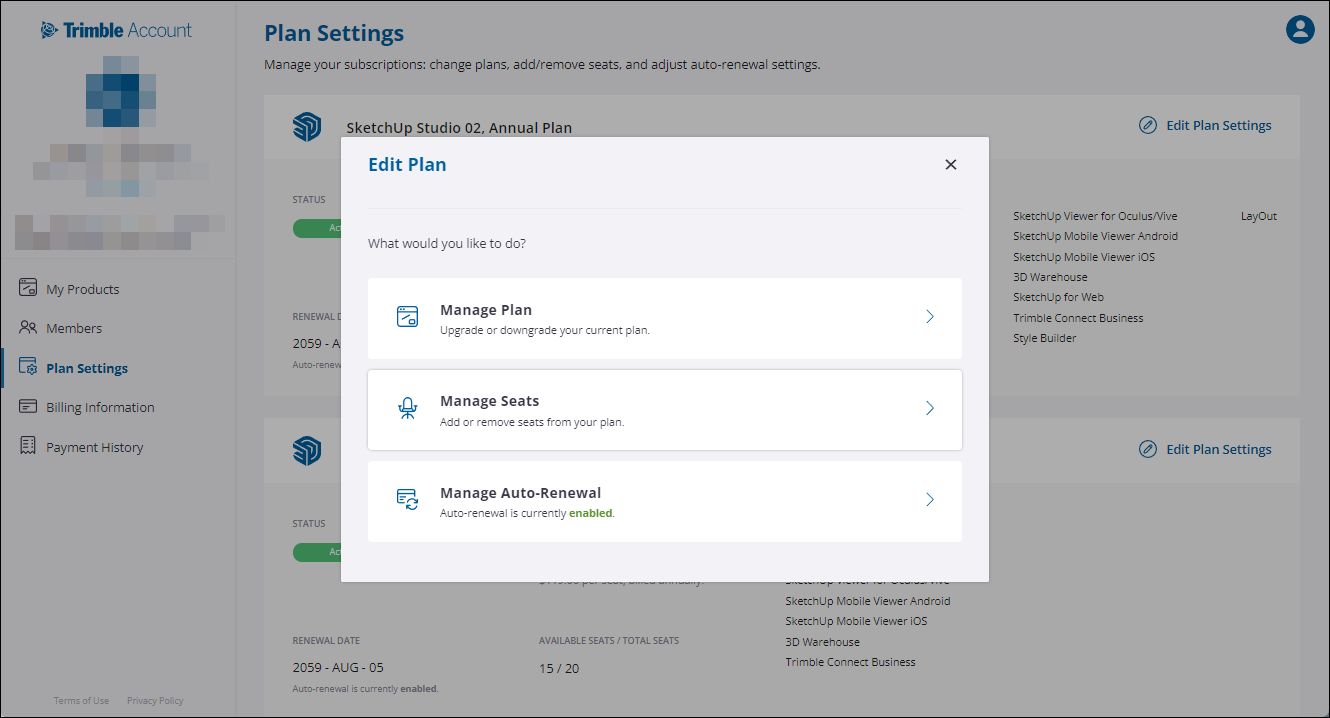
- Haz clic en Manage Plan (Gestionar plan) para cambiar todos los puestos asociados con ese plan de suscripción. Haz clic en Manage Seats (Gestionar puestos) para cambiar solo unos determinados puestos.
Selecciona un nuevo plan de suscripción y haz clic en Continue (Continuar).
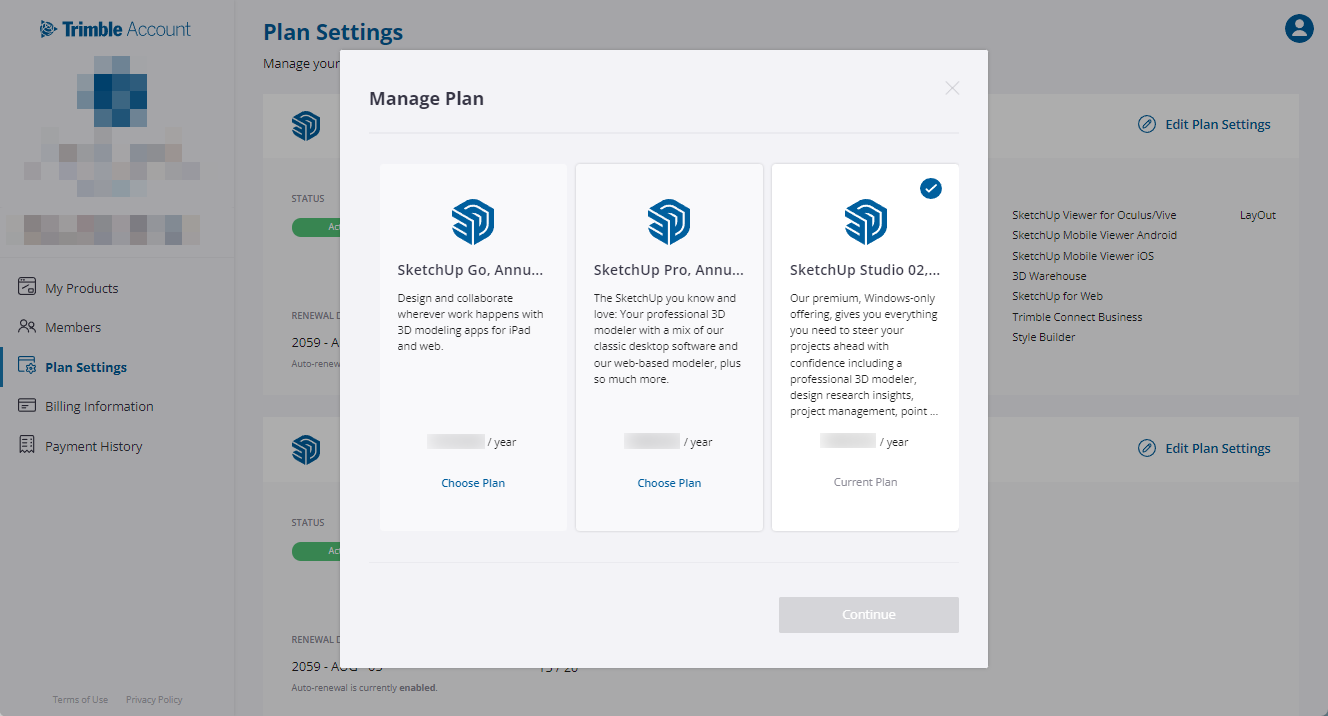
- Se abre una ventana de confirmación. Al hacer clic en Yes (Sí), se abre el carrito de la compra.
- Revisa lo que hay en el carrito y selecciona Checkout (Finalizar compra).
- Confirma la información de pago ingresada y acepta los Términos y condiciones antes de hacer clic en Submit (Enviar).
- Se muestra un mensaje de confirmación y recibirás un correo electrónico de confirmación. El vínculo del correo electrónico sirve para regresar al Portal de gestión de cuenta.
Ajustes de renovación automática
Para activar o desactivar la renovación automática de un plan, sigue estos pasos:
Busca el plan que quieres ajustar y haz clic en Edit Plan Settings (Editar configuración del plan).
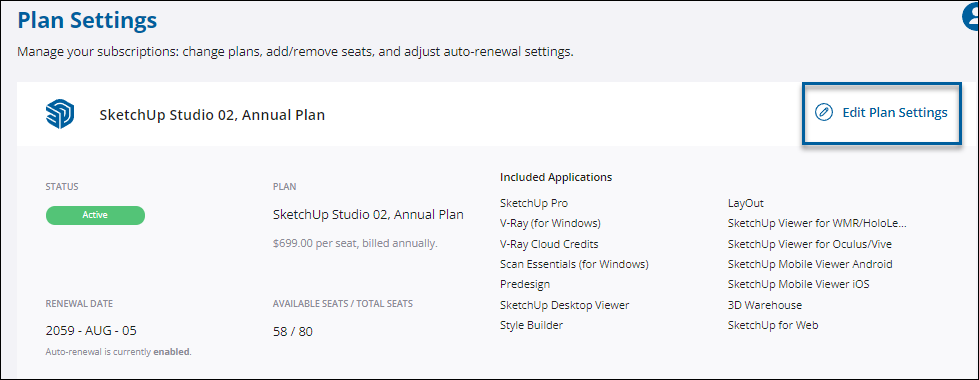
En Edit Plan (Editar plan), selecciona Manage Auto-Renewal (Gestionar renovación automática).
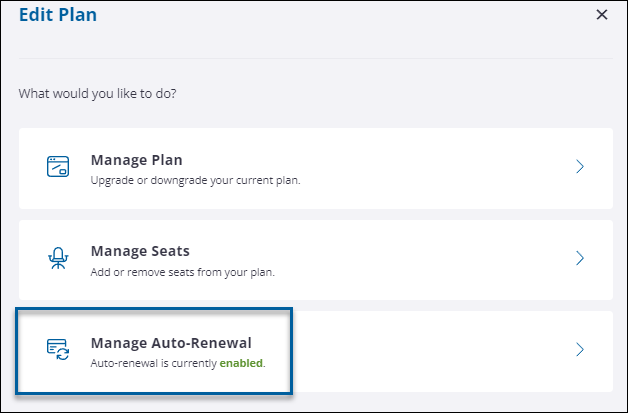
Activa o desactiva la renovación automática y haz clic en Done (Finalizado).

Cuando esta opción esté activada, el plan se renovará automáticamente en la fecha de renovación. Si está desactivada, todos los productos y funciones de ese plan estarán disponibles durante el resto del período de suscripción. Si un plan no se renueva al final de un período de suscripción, ya no tendrás disponible el acceso a ninguno de los productos y funciones de la suscripción.
Las renovaciones que fallen debido a una transacción errónea tienen un período de gracia de 5 días antes de que se finalicen los servicios. Aparecerá un mensaje en SketchUp para avisarte que la suscripción caducará.